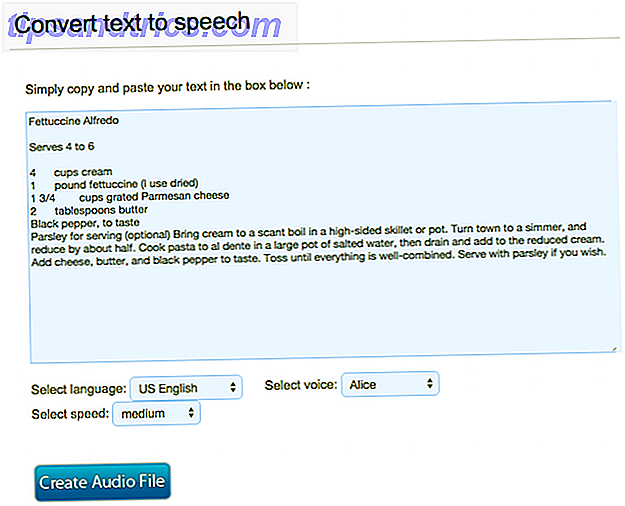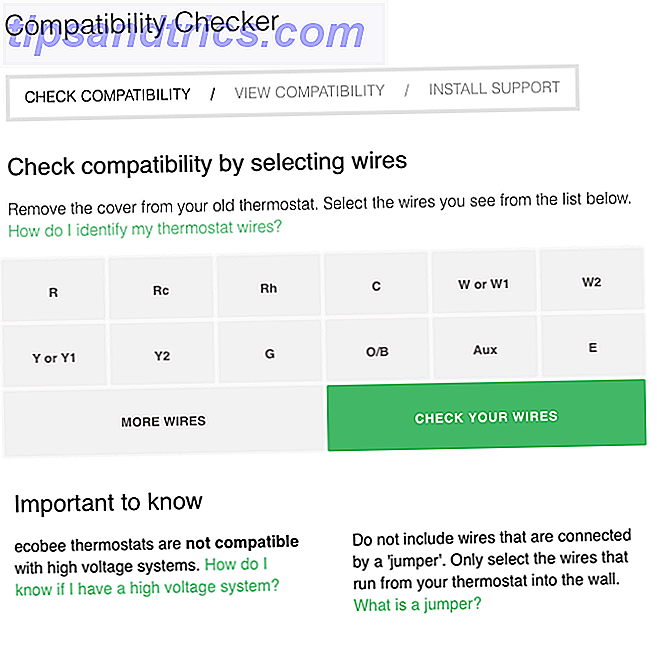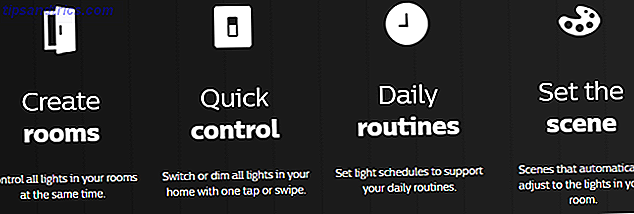Μπορείτε να σκεφτείτε το app OS Messages app Bye Bye iChat: Ξεκινώντας με το νέο OS X μηνύματα App [Mountain Lion] Bye Bye iChat: Ξεκινώντας με το νέο OS X μηνύματα App [Mountain Lion] Καθώς η σκόνη γύρω από το OS X της Apple Η απελευθέρωση του Mountain Lion διευθετεί, ήρθε η ώρα να αξιολογήσουμε αν αυτά τα χαρακτηριστικά δολοφονιών που ανακοινώθηκαν νωρίτερα φέτος είναι πραγματικά τόσο καλά. Για μένα η πιο συναρπαστική προσθήκη, όταν εγώ ... Διαβάστε περισσότερα ως λίγο περισσότερο από έναν πελάτη άμεσων μηνυμάτων, αλλά μπορεί επίσης να χρησιμεύσει ως μια εύχρηστη εφαρμογή κοινής χρήσης οθόνης. Δεν χρειάζεται να εγγραφείτε για άλλο λογαριασμό στο διαδίκτυο ή να κάνετε λήψη λογισμικού ή να εξετάσετε διαφημίσεις προτού ξεκινήσετε την περίοδο σύνδεσης.
Ενδιαφερόμενος? Ακολουθεί μια γρήγορη επισκόπηση του γιατί μπορεί να θέλετε να μοιραστείτε την οθόνη σας και πώς να το κάνετε με τα Μηνύματα.
Τι είναι η κοινή χρήση οθόνης;
Εν ολίγοις, η κοινή χρήση οθόνης επιτρέπει σε κάποιον άλλο χρήστη να χρησιμοποιεί τον υπολογιστή σας μαζί σας. Η επιφάνεια εργασίας σας εμφανίζεται τόσο στην οθόνη σας όσο και σε κάποιον άλλον, και εάν ο κοινόχρηστος παράθυρος δίνει την άδεια, μπορείτε να κάνετε και τις δύο ενέργειες σε αυτήν. Είναι ακριβώς όπως κάθεστε δίπλα στον άλλον σε έναν υπολογιστή, ακόμα κι αν βρίσκεστε χιλιάδες μίλια μακριά.

Η προβολή της οθόνης σας σε κάποιον άλλο είναι σχετικά ασφαλής, αλλά εάν πρόκειται να δώσετε κάποιον άλλο έλεγχο, θα πρέπει να είστε βέβαιοι ότι είναι κάποιος που εμπιστεύεστε, καθώς θα μπορούσε εύκολα να κάνει κλικ στον υπολογιστή σας, να διερευνήσει το σκληρό σας δίσκο, να βρει κωδικούς πρόσβασης ή οικονομικούς πληροφορίες και να καταστρέψουν όλα τα άλλα προβλήματα - ακριβώς μπροστά στα μάτια σας.
Γιατί μοιραστείτε την οθόνη σας;
Εάν δεν το έχετε κάνει ποτέ πριν, ίσως να μην ξέρετε γιατί θα θέλατε να μοιραστείτε την οθόνη σας, αλλά υπάρχουν αρκετοί βάσιμοι λόγοι. Ένα από τα πιο χρήσιμα είναι να δείξουμε σε κάποιον τι συμβαίνει όταν προσπαθείτε να λύσετε ένα πρόβλημα. Αν προσπαθείτε να ανοίξετε ένα πρόγραμμα και λάβετε ένα μήνυμα σφάλματος, μπορεί να είναι πολύ πιο εύκολο να δείξετε απλώς κάποιον από το να προσπαθήσετε να του πείτε γι 'αυτό.
Ή αν βρίσκεστε στην άλλη πλευρά της συζήτησης και θέλετε να δείξετε σε κάποιον πώς να κάνετε κάτι, θα μπορούσατε να χρησιμοποιήσετε την κοινή χρήση οθόνης για να τα εμφανίσετε αντί να γράψετε μια μεγάλη εξήγηση. Αυτό επιτρέπει στο άλλο άτομο να δει τι κάνετε, το οποίο είναι πολύ πιο εύκολο να ακολουθήσετε απ '
Μερικοί άνθρωποι χρησιμοποιούν την κοινή χρήση οθόνης για επαγγελματική συνεργασία 10+ εργαλεία συνεργασίας χωρίς τη συμμετοχή που μπορείτε να χρησιμοποιήσετε σε 10 δευτερόλεπτα 10+ χωρίς συνδρομή εργαλεία συνεργασίας που μπορείτε να χρησιμοποιήσετε σε 10 δευτερόλεπτα Η συνεργασία online μπορεί να σας βοηθήσει να εξοικονομήσετε χρόνο και χρήμα. Η γρήγορη συνεργασία μπορεί να εξοικονομήσει λίγο περισσότερο. Αυτά τα εργαλεία είναι έτοιμα να πάνε όταν είσαι. Δεν απαιτείται εγγραφή. Διαβάστε περισσότερα - θα μπορούσατε να δείτε μια σειρά διαφανειών με έναν συνεργάτη και να κάνετε αλλαγές σε πραγματικό χρόνο, αντί να στείλετε μηνύματα ηλεκτρονικού ταχυδρομείου σχετικά με τις τροποποιήσεις που πρέπει να γίνουν. Ή θα μπορούσατε να εκτελέσετε μια συνεδρία brainstorming 8 Συμβουλές για να έρθετε με κερδοφόρες ιδέες Όταν Brainstorming μόνος 8 Συμβουλές για να έρχονται με κερδοφόρες ιδέες Όταν Brainstorming Alone Δύο κεφάλια σκέφτονται καλύτερα από ένα, αλλά ο brainstorming είναι τόσο για την επίλυση ατομικών προβλημάτων όσο πρόκειται για την ομάδα. Ακολουθούν μερικές μέθοδοι για τη δημιουργία μιας "καταιγίδας" ιδεών. Διαβάστε περισσότερα και γράψτε ιδέες όπου όλοι μπορούν να τους δουν, ανεξάρτητα από το πού βρίσκονται τα μέλη της ομάδας σας.

Υπάρχουν όμως και πολλές άλλες χρήσεις. Θα μπορούσατε να δείξετε σε κάποιον μια δέσμη φωτογραφιών από τις πρόσφατες διακοπές σας χωρίς να χρειάζεται να τα δημοσιεύσετε στο διαδίκτυο. Ή μοιραστείτε ένα βίντεο που δεν θέλετε να δημοσιεύσετε στο Facebook. Ίσως θελήσετε να παίξετε ένα παιχνίδι που δεν έχει λειτουργία online για πολλούς παίκτες. Οι χρήσεις για κοινή χρήση οθόνης περιορίζονται πραγματικά μόνο από τη φαντασία και τη λίστα φίλων σας.
Σχεδόν οτιδήποτε είναι πιο εύκολο όταν κάποιος μπαίνει δίπλα σας, μπορεί να γίνει σχεδόν εξίσου εύκολος με την κοινή χρήση της οθόνης. Και τώρα, αντί να χρησιμοποιήσετε μια ειδική εφαρμογή ή ιστοσελίδα για κοινή χρήση οθόνης, μπορείτε να χρησιμοποιήσετε μόνο τα μηνύματα!
Τα οφέλη από τη χρήση μηνυμάτων OS X για κοινή χρήση οθονών
Το πιο προφανές πλεονέκτημα στη χρήση μηνυμάτων αντί για άλλη υπηρεσία κοινής χρήσης οθόνης είναι ότι μπορεί να το κάνει όποιος έχει Mac. Κάθε Mac έρχεται με προεγκατεστημένα Μηνύματα και χρησιμοποιεί το υπάρχον αναγνωριστικό της Apple ως σημείο επαφής. Μόλις συνδεθείτε και προσθέσετε ένα άτομο στη λίστα επαφών σας, μπορείτε να μοιραστείτε την οθόνη σας. Είναι τόσο εύκολο.
Τα μηνύματα είναι επίσης ευέλικτα επειδή μπορούν να μοιράζονται την οθόνη σας με άτομα που χρησιμοποιούν άλλες υπηρεσίες: AIM, Jabber, Google Talk και Bonjour. Αυτό καλύπτει τα περισσότερα άτομα με τα οποία πιθανόν να μιλήσετε, έτσι ώστε να μπορείτε να μοιράζεστε την οθόνη σας με σχεδόν όλους τους χρήστες στη λίστα επαφών σας (και αν όχι, μπορείτε να χρησιμοποιήσετε εναλλακτικές λύσεις όπως Skype, GoToMeeting, ή Google Hangouts 5 λόγοι για τους οποίους το Google Hangouts είναι πιο δροσερό από το Skype για βίντεο συνομιλίες 5 λόγοι για τους οποίους το Google Hangouts είναι πιο δροσερό από το Skype για βίντεο συνομιλίες Το Hangouts είναι το Google που παίρνει στα δωμάτια συνομιλίας. διατηρώντας την απλότητα και την ευκολία χρήσης και καθιστώντας έτσι φανταστική ... Διαβάστε περισσότερα).
Κοινή χρήση της οθόνης σας με μηνύματα, βήμα προς βήμα
Προτού ξεκινήσετε, θα πρέπει να βεβαιωθείτε ότι έχουν ρυθμιστεί τα μηνύματα για να χρησιμοποιήσετε το αναγνωριστικό της Apple σας. Σχεδόν σίγουρα το ρυθμίσετε όταν ρυθμίζετε το Mac σας, αλλά για να κάνετε διπλό έλεγχο, ανοίξτε τα Μηνύματα και μεταβείτε στις Προτιμήσεις> Λογαριασμοί .
Βεβαιωθείτε ότι υπάρχει ένας λογαριασμός στην αριστερή πλαϊνή γραμμή που λέει "iMessage" στη διεύθυνση ηλεκτρονικού ταχυδρομείου σας. (Γρήγορη σημείωση: είναι ασφαλές να υποθέσουμε ότι οποιοσδήποτε χρησιμοποιεί τα Μηνύματα έχει δημιουργήσει έναν λογαριασμό iCloud, οπότε αν δεν είστε βέβαιοι, δοκιμάστε να μοιραστείτε την οθόνη σας και αν δεν λειτουργεί, ελέγξτε αυτό.)
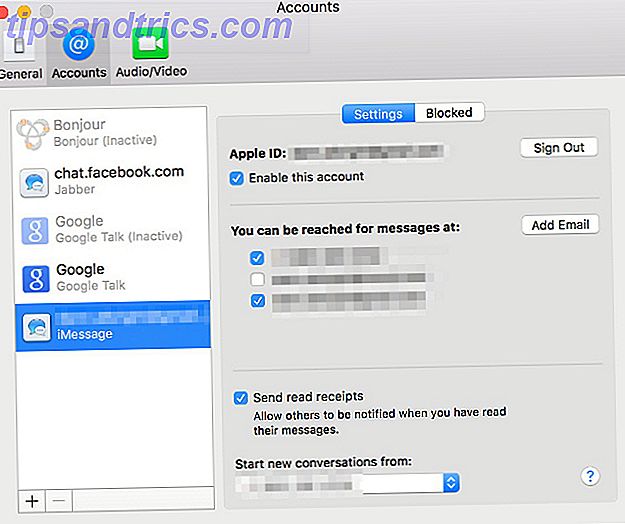
Αν και τα δύο μέρη έχουν δημιουργήσει iCloud, είστε έτοιμοι να πάτε. Το άτομο που θέλει να μοιραστεί την οθόνη του χρειάζεται απλά να κάνει διπλό κλικ στο άλλο άτομο στη λίστα επαφών του για να ανοίξει μια συνομιλία και, στη συνέχεια, πηγαίνετε στο Buddies> Invite to Share My Screen .

Ο φίλος σας θα λάβει μια πρόσκληση στην οθόνη του.
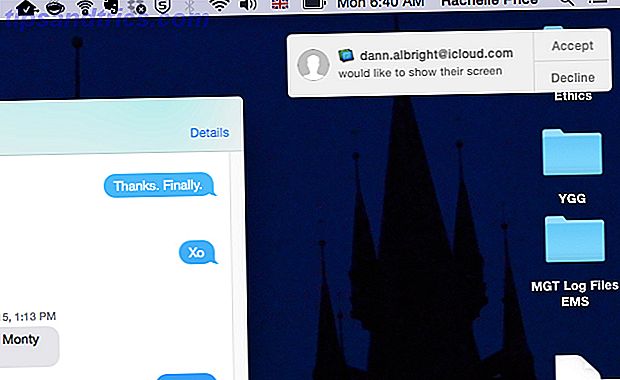
Αν δεχτούν, θα δουν την οθόνη σας, ακριβώς όπως και εσείς, σε ένα παράθυρο στην οθόνη τους. Τα μηνύματα θα ενεργοποιούν επίσης αυτόματα μια συνομιλία μέσω ήχου, ώστε να μπορείτε να επικοινωνείτε γρήγορα για οτιδήποτε στην οθόνη σας.
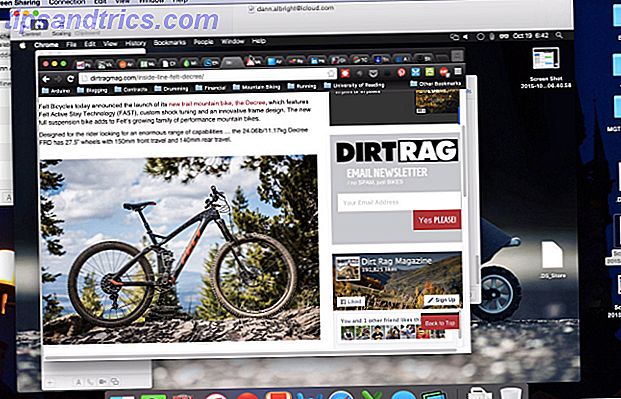
Από εδώ, μπορείτε να δείξετε την επαφή σας οτιδήποτε θέλετε στην επιφάνεια εργασίας σας και θα το δουν όπως θα κάνατε. Μπορείτε επίσης να προσφέρετε τον έλεγχο της οθόνης σας στην επαφή σας κάνοντας κλικ στο εικονίδιο Κοινή χρήση οθόνης στη γραμμή μενού (μοιάζει με δύο τετράγωνα επικαλυμμένα).
Εάν η επαφή σας επιθυμεί να ζητήσει έλεγχο, το μόνο που χρειάζεται να κάνετε είναι να κάνετε κλικ στο εικονίδιο του ποντικιού στην επάνω αριστερή γωνία του παραθύρου Κοινή χρήση οθόνης.
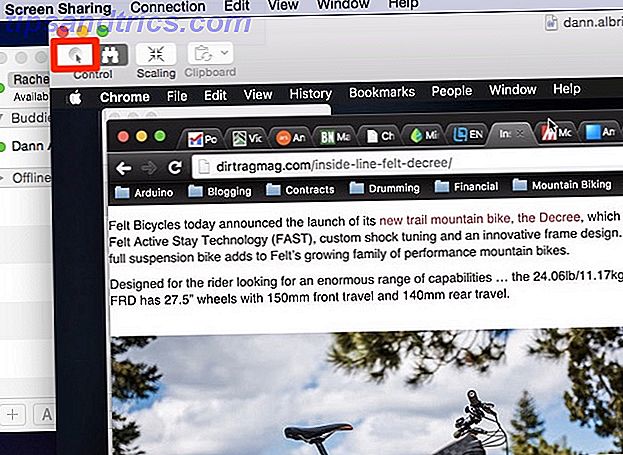
Αφού κάνουν αυτό το αίτημα, θα λάβετε μια ειδοποίηση, από την οποία μπορείτε να αποδεχτείτε ή να απορρίψετε τον έλεγχό τους.
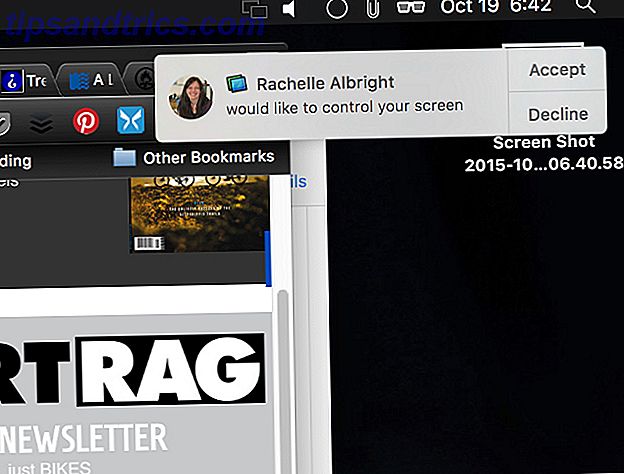
Αυτό είναι το μόνο που υπάρχει σε αυτό! Τώρα μπορείτε να μοιράζεστε οτιδήποτε στην οθόνη σας με οποιονδήποτε άλλον σε Mac χωρίς να χρειάζεται να ρυθμίσετε κάποια από τις προτιμήσεις του συστήματός σας. Πώς να μοιράζεστε οθόνες χρησιμοποιώντας εφαρμογές που είναι ήδη στο Mac σας [OSX] Πώς να μοιράζεστε οθόνες χρησιμοποιώντας εφαρμογές που είναι ήδη στο Mac σας [OSX] Εργαζόμενοι μαζί σε ένα έργο για εργασία ή σχολείο, κοιτάζοντας μια οθόνη υπολογιστή πάνω στον ώμο κάποιου μπορεί να κουραστεί πολύ γρήγορα. Το ίδιο ισχύει και για την προσπάθεια να βοηθήσει κάποιον με τον υπολογιστή του. Αν είμαστε ... Διαβάστε περισσότερα.
Τα μηνύματα είναι καλύτερα από ό, τι νομίζετε
Με κάθε νέα έκδοση του OS X, η εφαρμογή Μηνύματα λαμβάνει κάποιες ενημερώσεις που βελτιώνουν τη λειτουργικότητά της και η προσθήκη της εγγενούς κατανομής οθόνης αποτελεί περαιτέρω απόδειξη αυτού. Με την υποστήριξη του λογαριασμού σας στο Facebook και άλλων υπηρεσιών συνομιλίας OS X Μηνύματα: Χρήση Facebook, Σταμάτημα Αυτόματης Emoji & Περισσότερα Συμβουλές OS X: Χρήση Facebook, Σταματήστε τις Αυτόματες Emoji & Περισσότερες Συμβουλές Η εφαρμογή Messages συχνά παραβλέπεται υπέρ των πιο ισχυρών πελατών IM, αλλά μπορεί να είναι ένας φανταστικός τρόπος να διατηρείτε επαφή με τους ανθρώπους αν γνωρίζετε πώς να το ρυθμίσετε σωστά. Διαβάστε περισσότερα, τη δυνατότητα αποστολής κειμένων και ακόμη και την εκτέλεση χειριστών AppleScript, Τα μηνύματα έχουν γίνει μια πολύ ικανή εφαρμογή επικοινωνίας.
Χρησιμοποιείτε Μηνύματα για κοινή χρήση οθόνης; Ή βρίσκετε ότι άλλες υπηρεσίες είναι καλύτερες; Μοιραστείτε τις σκέψεις σας παρακάτω!
Εικονοστοιχεία: Halfpoint μέσω Shutterstock.com, LDprod μέσω του Shutterstock.com.